パソコン工房も棒PCを発売。
「も」とは、昨年マウスコンピューター、今年は今月インテルからも出ており、国内では3種類目。私がこれを書いている3月27日深夜現在、28日より順次出荷との表記が有るので既に販売中になっているはず。
適当に見て参りましょう。
パソコン工房の棒PCも19,800円で税込・送料込
物はこちら。販売ページより。
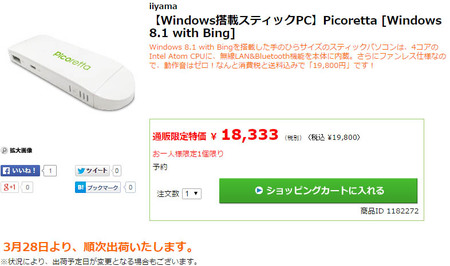
マウスコンピューターと同じく税込19,800円。しかも送料まで含む辺りまで同じとなっており、仕様もほぼ全て同じ。パソコン実験工房より。
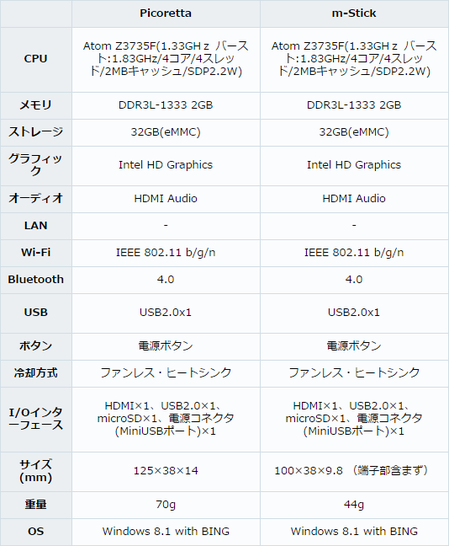
source:スティックPC「Picoretta」を遊びつくす : パソコン工房
マウスの方はサイズが「端子含まず」になっている為、HDMI端子が25mmくらいとするなら長さと幅はほぼ同じという事に。

手の大きさが違うと思うので比較にはならないけれどイメージとして。
約12cmならばiPhone 5Sと同じくらい、では分かり難いかも知れないのでルマンド換算すると、ロングエディションの包装含む長さと同じ。
同じMCJグループなのだからm-Stickを使い回せば良いと思ったけれど、m-Stickはマウスのロゴが入っており、何と無くピコレッタはm-Stickの改良版のような気がしております。
まだ誰も分解していないので予想になるものの、重量が26グラムも増えている点。ケースが厚いとか重いのか。もしかするとヒートシンクが強化されているのでは無かろうかと。
m-Stickは高負荷時にかなり熱くなるらしく、中身が同じとするなら改良されているのかも知れない。いや、知らないけれど。
どちらが良いかと言うなら、個人的にはパソコン工房の棒の方。
Picorettaは有料で5年間への延長保証有り
これは凄い。
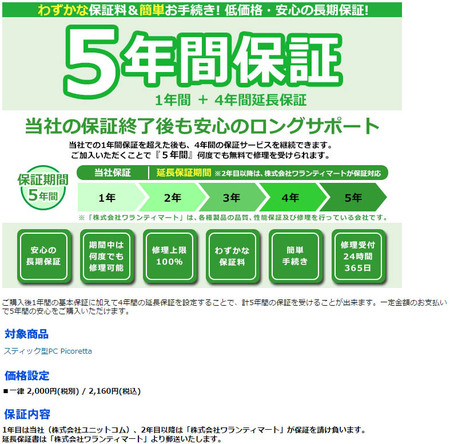
税込2,160円で4年も保証が延長可能、という事は総額21,960円。
なぜそんな無茶が出来るかは、良く見ると最初の1年保証はパソコン工房、後の4年部分はワランティマートという企業の保険を利用するらしく、通常の延長保証とはやや違う。
大きな違いは、修理金額が購入価格を超える場合は同等品への交換となっており、そうなったなら1回のみで延長保証は終わるという点。修理出来ないだろうから交換になるかと。
このような激熱仕様の小型PCが5年も故障しないと思っているのか。4年間の保証料が2千円なら、2~5年目の故障率が10%を超えてしまうと割に合わない。
ワランティマートの会社概要を見て来ると、資本金2億円近く、社員数50名というやや大きめな企業。他のメーカーとの提携も有った為、博打しているのかも知れない。
なぜ超小型パソコンが登場し始めたのか?(まとめ)
条件が揃ったわけですな。
- Windowsがタダ同然の8.1 with Bing
- CPUの消費電力が超低い
- 安く販売出来る
まずWindowsが従来通り1万円以上とか、OEM版のライセンスでさえ60ドルくらいとかするなら7千円相当。これでは本体価格が3万円へと近付くか超えてしまい、もう少し金を出して普通のノートを買えば良いと考える人が増えるかと。
CPUは省電力化により、Atom Z3735FのSDPは何と2.2ワット。テレビもパソコンと同じくUSB給電は5V、500mAとするなら2.5ワットだけれども動いてしまうという。
Windowsはおそらく無料、CPUはトレイ価格17ドルなので2千円くらい。CPU代と消費税や送料を除いた本体部分は1.4万円前後となり、それでも利益が出るからこそ棒状パソコンが世に出られたのかと。
モニタは地デジ用のHDMI端子標準装備のテレビを併用、キーボードとマウスは無線でもそれぞれ2千円くらいから売っており、この辺りも今後普及しそうな条件と言えるでしょうな。
2万円なら故障しても諦めが付く価格。修理出来ないならば買い替えとなり、修理代も2万円になると思われ、しかしパソコン工房は2千円で5年保証有り。
私なら5年保証付けて、コンセントからUSB給電し24時間稼働させるはず。5年以内に故障すると思うので、交換後は大人しく毎回電源オフ、または使い捨てる前提の24時間稼働へ。
この5年保証、絶対やらかしていると思う。
おまけ:ChromeブラウザはCPU負荷も高いらしい
パソコン工房が良い比較をしている動画を拝借。
Chromeブラウザのタブを開きまくるとメモリを大量に食うという話は有名。しかし、この動画を見るとCPUの負荷も高くなるようで、動画を見るならIEを使えという検証結果。
普段からオーバースペックしている人は気付かないかと。IEは何も良い所が無いと思っていたけれど、超低性能のパソコンならブラウザはIEが最適。m-Stickで高負荷時のコマ落ちに困っている人は、ブラウザをIEにしてみましょう。






>仕様もほぼ全て同じ
同じベアボーンでも使っているんじゃないの?w 外装が違うだけでw
>ルマンド換算すると、ロングエディションの包装含む長さと同じ
ルマンドのマ乙w 余計わかりづらくなったじゃないかw
>同じMCJグループなのだからm-Stickを使い回せば良い
だからこそ同じベアボーンじゃないのw
>このような激熱仕様の小型PCが5年も故障しないと思っているのか。
iPodでさえも2年で劣化したしw
>CPUは省電力化により、Atom Z3735FのSDPは何と2.2ワット。
インテル様が頑張ったからな(キリッ
>修理出来ないならば買い替え
使い捨て前提ですなw
>5年以内に故障すると思う
そもそも性能が時代遅れになっている気がするw
>超低性能のパソコンならブラウザはIEが最適
2005~06年頃の時代遅れなXPパソコンにはIE6が最適だし(キリッ
シン@陸奥 さんより、公開用メアドへ情報おかわり着弾。有難う御座います。
Picorettaの開き。ヒートシンク内蔵。
http://pbs.twimg.com/media/CBKZ84zUsAA481e.jpg
マウスの次期モデルになる予定とされていたこれ。
m-Stick担当者に聞く (4) ヒートシンク搭載の次期モデルも | マイナビ
http://news.mynavi.jp/articles/2015/03/06/mstick/003.html
m-Stickの知名度がやたら上がった為、マウス棒の後継としてm-Stickを潰すより、パソコン工房のiiyamaブランドとして出した方が良いと考えたと妄想。そうなら上手い。マウスの販促部署の中の人はシミュレーションゲームとか上手そう。
※シン@陸奥 さんが2chの転載禁止を気にされていたけれど、転載は文字や画像を丸パクりする事を指しており、リンクや引用は大丈夫なので気にせず。長過ぎる引用は転載とみなされるかも知れないけれど、まずいコメントはこちらで消すのでやはり気にせず。
>m-Stick
Picorettaの次はm-Stickの次期モデルになるんでしょうかねぇ。改良し合って良モデルが続いて行くといいですなぁ
>気にせず
気にしないことにします。ハイ
>m-Stickは高負荷時にかなり熱くなるらしく
確かに熱くなりますね。ホッカイロ程とまでは言いませんが、ベンチマーク中は握るとぬるさを感じる程度には発熱します。テレビの裏に配置すると、テレビ自体の発熱も相まって少し不安を覚えますね。
>USB給電は5V、500mAとするなら2.5ワットだけれども動いてしまう
さすがに500mAでは無理です。同スペックのm-Stickの方は標準時で2.5W、最大時で7.4Wを消費します。
「MS-NH1」 仕様詳細|マウスコンピューター
http://www.mouse-jp.co.jp/abest/m-stick_nh1/ms-nh1_64gb_spec.html
これは「USB機器を1つも接続しない時」です。キーボードやマウス等のUSB機器を接続した状態でPCを起動すると、起動時の負荷を無視したとしても、500mAでは2.5Wちょうど(0.5A×5V=2.5W)なため、恐らく落ちます。
現に私の場合、ルータに付属しているUSBポートからケーブルを繋いでm-Stickへ給電すると、USB機器を接続している場合は100%起動不可。接続なしでも30回に1回くらいしか電源が入りませんし、電源が入っても起動中に落ちたり、運良く起動した事もありますが、負荷をかけるとOSごと落ちます。私も500mAで行けるのかと思っていましたが、素直に2A給電できるアダプタから電源を取るのが良しかと。
ちなみに7.4Wだと1.5A程度が必要。2A給電でも余裕は全くありません。ただこの消費電力、計測しているサイトによって開きがありすぎて、参考にならないのですよね。
ASCII.jp:え、このサイズでPC!? マウスの「m-Stick」を試す (3/3)
http://ascii.jp/elem/000/000/956/956256/index-3.html
計測結果:0.55A(2.75W)
週アスPLUS:Nexus Player対Chromecast対Apple TV対m-StickでHDMI争奪戦!
http://weekly.ascii.jp/elem/000/000/310/310604/
計測結果:1A(5W)
マイナビニュース:【レビュー】話題のスティック型PCに容量倍増64GBモデルが登場! - 「MS-NH1-64G」を試す
http://news.mynavi.jp/articles/2015/03/30/ioMS-NH1-64G/
計測結果:0.2~1.7A(1W~8.5W)
とりあえずテレビではなく液晶モニタで使用する予定で購入する方は、音声出力の方法に注意。基本的にHDMI接続で音声出力するため、モニタスピーカが無いと音が出ません。USBスピーカでは給電が間に合わない恐れがあり、そのため別個のスピーカを選ぶなら、Bluetooth接続の製品を選ぶ必要がありそう。
>今年は今月インテルからも出て
インテル Compute Stick
http://www.intel.co.jp/content/www/jp/ja/compute-stick/intel-compute-stick.html
お昼に見た時には販売予定について「2015年後半」と書かれた独立項目が有ったんですが、今見ると消えています
Intel Compute Stick
http://www.intel.com/content/www/us/en/compute-stick/intel-compute-stick.html
英語版のHPには「Coming 2015」として残ってますね
北米版の発売が遅れる事になったので、日本は未定になったのやも
>税込2,160円で4年も保証が延長可能
延長保証スキーとしてはうれしい限り。ただ、3ヶ月保証位の再生品があふれたりしないだろうかとちょっと心配デス
>この動画を見るとCPUの負荷も高くなる
chromium系ブラウザだと全部重くなっちゃうんでしょうかねぇ。何種類か実験して欲しかった…
ブラウザと言えば、Operaの開発元のオペラ・ソフトウェアの元CEOの方が開発している「Vivaldi」というブラウザを先頃見かけたのでDLしてみました。見た目がビビッドでなかなか慣れませんw まだ開発中で正式版が出てないんですが、Operaが使いやすく感じていたので注目していきたいところです
新機軸のスティックPCに新ブラウザのVivaldiはお似合いだったりするのではないでせうか。やっぱり、IEの方が良いのかなw
Webブラウザー「Vivaldi」に64bit版Windows向けのビルドが追加 - 窓の杜
http://www.forest.impress.co.jp/docs/news/20150224_689757.html
納得。本文を書きつつ、Wi-Fi内蔵=CPUで丸ごと使われるなら電気足りないはず、と不思議に思いながらも、CPUのクロック落として1Wくらいに抑えているのか?と勝手に妄想しておりました。
インテル棒PC(Intel Compute Stickともいう)
http://www.intel.com/content/www/us/en/compute-stick/intel-compute-stick.html
が国内でまだ出ない為、私はPicorettaの人柱してみましょうか。
どなたからも意義無ければ、今から24時間後に手が滑る予定で。
(……きこえますか…きこえますか…パソコン工房の…中の人… ヒツジ先輩です… 今… あなたの…心に…直接… 呼びかけています…来月は…Picorettaを…売る場合では…ありません…あなたが…売る…棒PCは…m-Stickでも…ありません…完売です…完売を…今すぐ出すのです…在庫を切らせるのです…)
意義はなし。
セキュアブートに対応したLinuxをインストールし、Windows8.1とのデュアルブート環境まで構築したら尚良し。
ついでに、いつぞやヒツジ先輩がリンクを貼った、ロジクールのタッチパッド付ワイヤレスキーボード「K400r」も買うと良いやも。
価格.com:ロジクール Wireless Touch Keyboard k400r K400r
http://kakaku.com/item/K0000431150/
連投失礼。本件の「Picoretta」とは直接の関係がありませんが、棒PC繋がりで実験中に判明した面白いこと。
2A以上の出力端子から電源を取ると、USBモニタでm-Stickが起動できました。
使用した機器は以下。
1.mouse computer製「MS-NH1-64G」(m-Stickの64GB版)
2.USBハブ(ELECOMの汎用品。4ポート出力)
3.MS製の無線キーボード「All-in-One Media Keyboard N9Z-00023」
4.CENTURY製USBモニタ「LCD-8000U2」
5.2A出力可能のモバイルバッテリー ※AC電源からUSBでも可
以上の環境にて、
1.最初にHDMI接続で起動
2.後にUSBモニタのドライバを入れ
3.USBモニタを接続し、m-Stickで認識、映像表示開始
4.Windowsもしくはユーティリティソフトで、USBモニタをメインモニタに設定
5.シャットダウンし、HDMIを抜き、USBモニタを繋げたままで電源ON
6.USBモニタにログイン画面が表示される
という手順を行うことで、USBモニタでの起動に成功。
という訳で、私の場合は
1.m-Stick
2.モバイルバッテリー
3.タッチパッド付キーボード
4.USBモニタ
の上記4点にて、デスクトップモドキ環境の持ち運びが可能になりました。
ただしUSBモニタの解像度は800×600、そもそもそんな面倒な事をせんでもノートPCで良いだろ、というツッコミは無用にて候。
マウス、スティック型PC「m-Stick」にファン搭載モデル - 高負荷での性能向上 | マイナビニュース
http://news.mynavi.jp/news/2015/04/01/370/
マウスもファン搭載スティックPCを出すんですがw
24時間が経過し誰も止めてくれないのでポチった。
http://6217.teacup.com/bto/bbs/22
K400rがカスタマイズというかオプションに有り、価格コム最安と数十円しか変わらなかったので同時購入。もちろん5年保証のオプションも春風に添えて。
これで2種類揃ったので、窓辺さんはファン付の新マウス棒の検証をよろしく。
> 庶民A さん
ヒートシンクの効果が有るか比較したいので、m-Stickでアイドル時のCPU温度を見てもらえまいか。特にこれと言った計測ソフトが無ければこちら。
http://www.techpowerup.com/downloads/2089/real-temp-3-70/
Temperatureの4コアの内いずれかで。同時に室温もだいたいで。
>アイドル時のCPU温度
了解。計測しましたので結果を記述。抜き出すのが面倒なため、4コアの温度を全て。参考までに、メールで画像も送付してみます。
計測環境
1.2A出力の純正ACアダプタ&USBケーブルで給電
2.USBハブを使い、USBキーボードとUSBマウスを接続
3.映像出力はHDMIで、解像度は1920×1080
4.Wi-FiとBluetoothはON。セキュリティは標準のWindowsDefender
5.室温は12度くらい
計測結果(アイドル時)
52°52°54°54°
計測結果(高負荷時)
59°60°63°63°
計測結果(高負荷解放から30秒後)
56°56°58°58°
ちなみに、Googlechromeを立ち上げているだけで、アイドル状態から温度が2°くらい上がります。メールは後ほど。
>窓辺さんはファン付の新マウス棒の検証をよろしく
何の話ですかね(すっとぼけ)?
(∩゚д゚)アーアーきこえなーい
// ここを見ている皆様の中にマウス棒のファン搭載モデルの検証を行える方はいらっしゃいませんでしょうかー?
インテル、ポケットに入れて持ち運べるスティック型コンピューター、インテル® Compute Stick の日本発売を決定
http://newsroom.intel.com/community/ja_jp/blog/2015/04/01/%E3%82%A4%E3%83%B3%E3%83%86%E3%83%AB-%E3%83%9D%E3%82%B1%E3%83%83%E3%83%88%E3%81%AB%E5%85%A5%E3%82%8C%E3%81%A6%E6%8C%81%E3%81%A1%E9%81%8B%E3%81%B9%E3%82%8B%E3%82%B9%E3%83%86%E3%82%A3%E3%83%83%E3%82%AF%E5%9E%8B%E3%82%B3%E3%83%B3%E3%83%94%E3%83%A5%E3%83%BC%E3%82%BF%E3%83%BC-%E3%82%A4%E3%83%B3%E3%83%86%E3%83%AB-compute-stick-%E3%81%AE%E6%97%A5%E6%9C%AC%E7%99%BA%E5%A3%B2%E3%82%92%E6%B1%BA%E5%AE%9A
インテル棒の日本での発売も決定しました! 発売日は4月30日ですw
一方その頃、インテル棒PCはドスパラという販路を得たので有った
ポケットに入れて気軽に持ち歩くことができる超小型WindowsPC「Diginnos Compute Stick」を発表
http://www.dreamnews.jp/press/0000110250/
サードウェーブデジノス、「Bay Trail-T」搭載スティック型PC「Diginnos Compute Stick」を発表 - CNET Japan
http://japan.cnet.com/digital/pc/35062630/
ドスパラも棒PCも発表w インテル棒のブランドをデジノスに変えただけかもしれませんがw
既出でしたか…w
I/O-DATAからも発売予定との事。どこまで幅広くやるのか・・・
インテル製スティック型パソコンを販売 | IODATA
http://www.iodata.jp/news/2015/newprod/stickpc.htm
ソフマップからも発売。ファン搭載とは知らなかった。
インテル Compute Stick|ソフマップ
http://www.sofmap.com/topics/exec/?id=5312